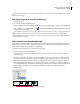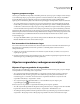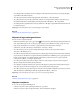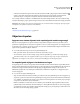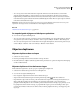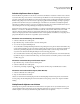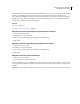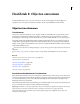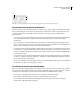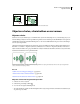Operation Manual
239
ADOBE ILLUSTRATOR CS4 GEBRUIKEN
Objecten selecteren en ordenen
Selecties dupliceren door te slepen
U kunt het Klembord gebruiken om selecties uit te wisselen tussen Illustrator-bestanden en andere Adobe-software,
zoals Adobe Photoshop, Adobe GoLive® en Adobe InDesign. Het Klembord is met name handig bij het importeren
van paden, omdat paden naar het Klembord worden gekopieerd als PostScript-beschrijvingen. Illustraties die naar het
Klembord zijn gekopieerd, worden in de meeste toepassingen geplakt in de PICT-indeling. Sommige toepassingen
gebruiken echter de PDF-versie (bijvoorbeeld InDesign) of de AICB-versie. In de PDF-versie blijft transparantie
behouden. In de AICB-versie kunt u opgeven of u de algehele vormgeving van de selectie wilt behouden of dat u de
selectie wilt kopiëren als een reeks paden (hetgeen nuttig kan zijn in Photoshop).
U kunt uw kopieervoorkeuren opgeven via Bewerken > Voorkeuren > Bestandsbeheer en Klembord (Windows) of via
Illustrator > Voorkeuren > Bestandsbeheer en Klembord (Mac OS). Selecteer PDF, AICB of beide. Als u AICB
selecteert, selecteert u Paden behouden om transparantie-effecten uit de gekopieerde illustraties te verwijderen.
Selecteer Vormgeving behouden en Overdrukken behouden om transparanties af te vlakken, de vormgeving van de
gekopieerde illustratie te behouden en overgedrukte objecten te behouden.
Illustraties naar een Photoshop-document slepen
1 Selecteer de illustratie die u wilt kopiëren.
2 Open het Photoshop-document waarin u de selectie wilt kopiëren.
3 Voer een van de volgende handelingen uit:
• Als u de illustraties als bitmapafbeeldingen naar Photoshop wilt kopiëren, sleep dan de selectie naar het Photoshop-
venster en laat de muisknop los als er een zwarte omtrek wordt weergegeven. Als u de selectie in het midden van
de Photoshop-afbeelding wilt plaatsen, houd dan Shift ingedrukt voordat u de selectie sleept. Geselecteerde
objecten worden standaard als bitmapafbeeldingen naar de actieve laag gekopieerd.
• Als u vectorillustraties naar Photoshop wilt kopiëren als paden, houdt u Ctrl (Windows) of Command (Mac OS)
ingedrukt en sleept u de selectie naar het Photoshop-document. Wanneer u de muisknop loslaat, wordt de selectie
een Photoshop-pad.
Illustraties vanuit Photoshop naar Illustrator slepen
1 Open het Photoshop-document waaruit u wilt kopiëren.
2 Selecteer de illustratie die u wilt kopiëren.
3 Selecteer het gereedschap Verplaatsen en sleep de selectie van Photoshop naar het Illustrator-bestand.
Illustraties naar het bureaublad slepen (alleen Mac OS)
1 Selecteer de illustratie die u wilt kopiëren.
2 Sleep de selectie naar het bureaublad.
Selecties worden naar het bureaublad gekopieerd als een afbeeldingsknipsel dat naar het gewenste document kan
worden gesleept. Als afbeeldingsknipsels naar het bureaublad worden gesleept, worden deze omgezet in de PICT-
indeling.
Gedupliceerde objecten verschuiven
Met behulp van de opdracht of het effect Pad verschuiven kunt u een replica van een object maken die zich op een
opgegeven afstand van het geselecteerde object bevindt. Het verschuiven van objecten is nuttig als u concentrische
vormen of replica's van een object wilt maken met gelijke ruimten tussen de replicaties.